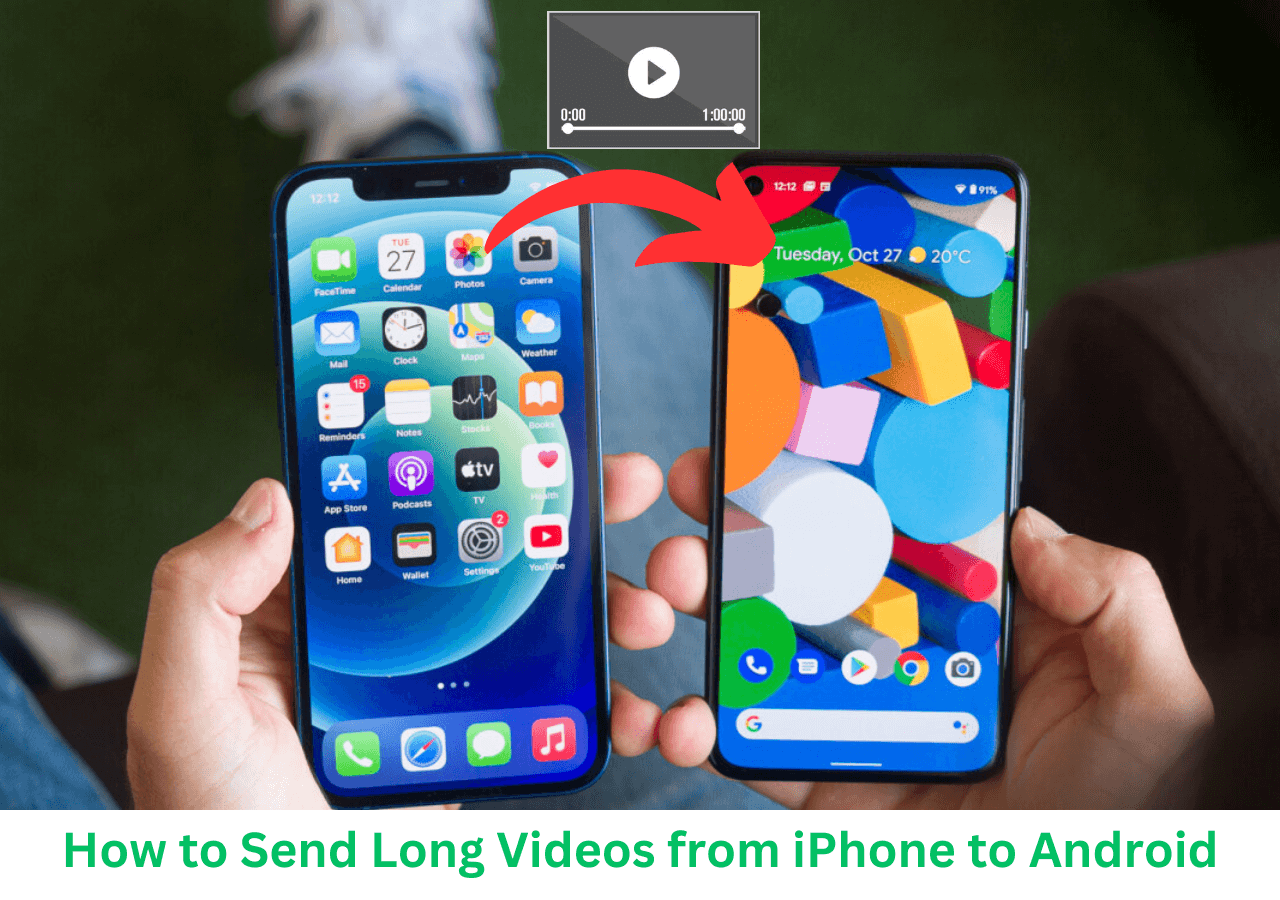Commencez Votre Version Gratuite
Abonnez-vous à notre newsletter, restez informé des nouveautés et des offres exclusives d'EaseUS. Vous pouvez vous désabonner à tout moment et gratuitement. Consultez notre Politique de confidentialité.
Les plus vus
![]() Commentaires
Commentaires
Si vous passez à un nouvel Android à partir d'un ancien iPhone, vous souhaiterez peut-être transférer certains contenus essentiels de l'iPhone vers Android, tels que des photos, des vidéos, de la musique, des films, etc. Surtout pour les vidéos, ce guide vous guidera à travers 4 méthodes réalisables. façons d'envoyer des vidéos d'iPhone vers Android .
4 solutions en un coup d'œil :
| 🔍Correction | 💻Efficacité | 🧿Difficulté |
| 1️⃣EaseUS MobiMover | ➤ High : un logiciel professionnel de transfert de données téléphoniques pour envoyer des vidéos entre appareils téléphoniques. | Facile |
| 2️⃣Glisser-Déposer | ➤ Élevé : connectez-vous à iCloud sur votre Android et téléchargez des fichiers. | Facile |
| 3️⃣Google Drive | ➤ Modéré : sauvegardez les fichiers sur Google Drive sur iPhone, puis téléchargez-les sur Android. | Facile |
| 4️⃣E-mail | ➤ Modéré : transférez des vidéos et des photos en vous envoyant un e-mail. | Facile |
EaseUS MobiMover est un programme facile à utiliser pour déplacer vos vidéos, applications, fichiers et bien plus encore d'iPhone vers Android, d'Android vers iPhone, d'Android vers Android et d'iPhone vers iPhone.
Vous pouvez également restaurer vos données Google Drive et iCloud et vous déplacer entre les systèmes d'exploitation iOS et Android en évitant toutes les restrictions imposées par les systèmes d'exploitation.
Essayez d'utiliser EaseUS MobiMover pour envoyer des vidéos d'iPhone vers Android.
Étape 1. Lancez EaseUS MobiMover, choisissez le mode de transfert de téléphone à téléphone et connectez vos appareils mobiles à votre ordinateur. Suivez les instructions à l'écran pour faire confiance à cet ordinateur et activer le débogage USB sur votre téléphone Android. Basculez votre iPhone comme appareil source et Android comme destination.

Étape 2. Cliquez sur Suivant et EaseUS MobiMover sera téléchargé sur votre Android. (Vous devez définir temporairement MobiMover comme application SMS par défaut lorsque cela vous est demandé.)

Étape 3. Sélectionnez les fichiers que vous souhaitez transférer et en bas à droite, vous pouvez voir si vous disposez de suffisamment d'espace pour stocker les fichiers transférés.

Étape 4. Cliquez sur Transférer pour démarrer le processus de transfert de données de l'iPhone vers Android. Gardez vos appareils connectés jusqu'à la fin du processus.

Ce logiciel EaseUS est capable de faire bien plus que des vidéos. Avec cet outil, vous pouvez facilement transférer des données d'iPhone vers Android.
Cette approche est assez simple et vous devriez déjà la connaître. Vous pouvez déplacer vos vidéos en quelques secondes de votre iPhone vers votre Android.
Suivez les étapes ci-dessous pour le déplacer correctement :
Étape 1. Ouvrez votre navigateur et accédez à iCloud.com.
Étape 2. Connectez-vous à l'aide de vos informations d'identification iCloud.
Étape 3. Une fois connecté, cliquez sur Photos.
Étape 4. Cliquez sur « Types de médias » à gauche et sélectionnez « Vidéos ».
Étape 5. Sélectionnez les vidéos que vous souhaitez déplacer vers Android, puis cliquez sur l'icône de téléchargement dans le coin supérieur droit.
Étape 6. Maintenant, connectez votre Android à votre PC.
Étape 7. Ouvrez le dossier DCIM.
Étape 8. Déplacez la ou les vidéos que vous avez enregistrées sur votre ordinateur vers le dossier DCIM.

C'est ça! Vous avez déplacé la vidéo vers un appareil Android sans perte de qualité. Si vous souhaitez apprendre à télécharger de longues vidéos d'iPhone vers Android, vous pouvez cliquer ci-dessous pour plus d'informations :
Comment envoyer de longues vidéos d’iPhone vers Android ?
Cet article vous explique comment envoyer de longues vidéos d'iPhone vers Android de 3 manières, notamment en utilisant un service de stockage cloud, une application de partage de fichiers et un site d'hébergement vidéo.
Une autre façon d'envoyer les vidéos de votre iPhone vers votre appareil Android consiste à sauvegarder vos vidéos sur Google Drive, qui est un service cloud.
Voici comment envoyer des vidéos de votre iPhone vers Android :
Étape 1. Téléchargez et installez Google Drive sur votre iPhone.
Étape 2. Connectez-vous à votre compte Google.
Étape 3. Créez un nouveau dossier en appuyant sur l'icône "+".
Étape 4. Donnez un nom au dossier et sélectionnez « Créer ».
Étape 5. Ouvrez maintenant le dossier, appuyez sur l'icône « + » et sélectionnez « Télécharger ».
Étape 6. Sélectionnez « Photos et vidéos », suivi de « Vidéos ».
Étape 7. Sélectionnez le fichier vidéo que vous souhaitez télécharger et sélectionnez « Télécharger ».
Étape 8. Attendez quelques secondes pour que les fichiers soient téléchargés.
Étape 9. Téléchargez et installez maintenant Google Drive sur vos appareils Android s'il n'est pas déjà installé, puis connectez-vous en utilisant le même compte Google.
Étape 10. Ouvrez le dossier dans lequel vous avez enregistré la ou les vidéos et enregistrez-les sur votre appareil.
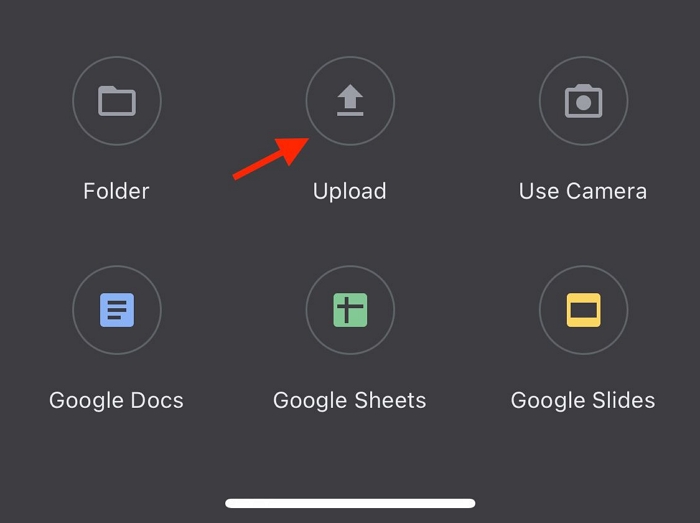
C'est ainsi que vous envoyez une vidéo d'un iPhone vers un appareil Android sans perte de qualité à l'aide de Google Drive. Et si vous n'êtes pas autorisé à transférer des vidéos d'iPhone vers Android, vous pouvez cliquer ici : Impossible d'envoyer une vidéo d'iPhone vers Android pour plus d'informations.
Vous pouvez envoyer des images et des vidéos par courrier électronique, mais la limite de taille est limitée à quelques Mo. Par exemple, Google a une limite de taille de pièce jointe de 25 Mo, tandis qu'Outlook a une limite de taille de 34 Mo.
Et les vidéos ont généralement une taille bien supérieure à 25 Mo. Mais vous pouvez toujours envoyer des vidéos d'une valeur de Go en utilisant n'importe quel service de messagerie. Curieux?
Voici comment envoyer des vidéos de votre iPhone vers Android par e-mail :
Étape 1. Ouvrez l'application « Photos » sur votre iPhone.
Étape 2. Sélectionnez les vidéos que vous souhaitez envoyer sur votre appareil Android.
Étape 3. Appuyez sur le bouton de partage et sélectionnez « Copier le lien iCloud ».
Étape 4. Ouvrez maintenant votre application de messagerie et rédigez un nouveau courrier.
Étape 5. Collez le lien dans le corps de l'e-mail.
Étape 6. Fermez l'e-mail pour l'enregistrer en tant que brouillon.
Étape 7. Déverrouillez maintenant votre appareil Android, puis ouvrez votre application de messagerie préférée et connectez-vous au même compte de messagerie que celui sur lequel vous avez créé un brouillon.
Étape 8. Ouvrez le brouillon, puis appuyez sur le lien pour l'ouvrir.
Étape 9. Téléchargez les vidéos sur votre appareil Android.
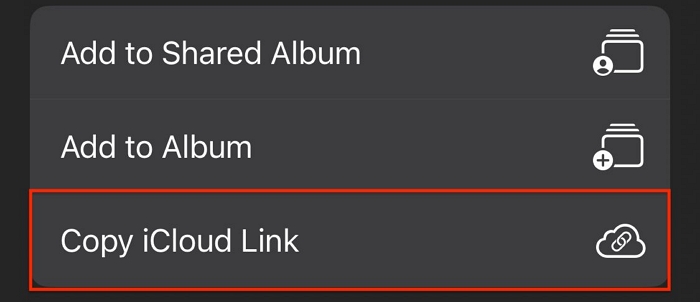
La plupart des applications, comme les plateformes de messagerie, compressent considérablement la qualité vidéo pour :
C'est pourquoi il est déconseillé d'envoyer des vidéos via les plateformes de messagerie ; au lieu de cela, les moyens préférables d'envoyer des vidéos et des photos seraient d'utiliser des services cloud ou de les déplacer à l'aide d'un PC.
Nous espérons que vous avez appris quelque chose de nouveau sur la façon de déplacer vos vidéos en toute sécurité sur votre appareil Android sans perte de qualité.
Partagez cet article avec vos amis et votre famille pour les aider à déplacer leurs vidéos de leur iPhone vers un autre appareil sans perte de qualité.
Avez-vous d'autres questions sur la façon d'envoyer des vidéos d'un iPhone vers un Android sans perte de qualité ? Nous répondons ici à quelques questions à ce sujet.
1. Pourquoi les vidéos iPhone sont-elles floues sur Android ?
Si la vidéo iPhone a été envoyée à l’aide d’une application de messagerie, la vidéo sera compressée, la rendant floue. Cela peut se produire si l'on envoie une vidéo depuis son iPhone à un autre utilisateur d'iPhone.
2. Comment envoyer des photos de mon iPhone vers mon téléphone Android sans perte de qualité ?
Suivez nos méthodes ci-dessus pour savoir comment envoyer des photos vers un appareil Android sans perte de qualité, comme nous vous le montrons étape par étape.
3. Puis-je envoyer des vidéos de mon iPhone vers mon téléphone Android par SMS ?
Vous pouvez le faire, mais la vidéo sera fortement compressée et paraîtra floue.
Articles associés - À propos du logiciel EaseUS
Comment transférer des messages d'iPhone vers Android via Bluetooth
![]() Arnaud/2024-05-10
Arnaud/2024-05-10
Comment transférer des vidéos d'Android vers Mac/Macbook
![]() Arnaud/2024-10-24
Arnaud/2024-10-24
Comment transférer le carnet d'adresses d'Android vers iPhone [Samsung inclus]
![]() Arnaud/2024-10-18
Arnaud/2024-10-18
Top 7 des meilleures alternatives de Move to iOS en 2024 [Avis]
![]() Arnaud/2024-05-10
Arnaud/2024-05-10
CHOISISSEZ VOTRE LANGUE ET REGION
Commencez Votre Version Gratuite
Abonnez-vous à notre newsletter, restez informé des nouveautés et des offres exclusives d'EaseUS. Vous pouvez vous désabonner à tout moment et gratuitement. Consultez notre Politique de confidentialité.